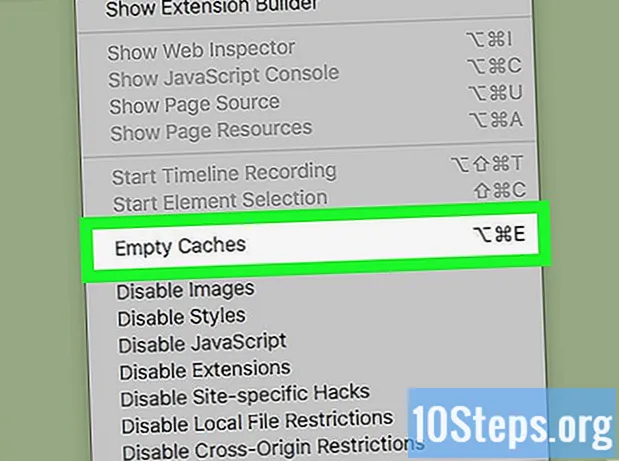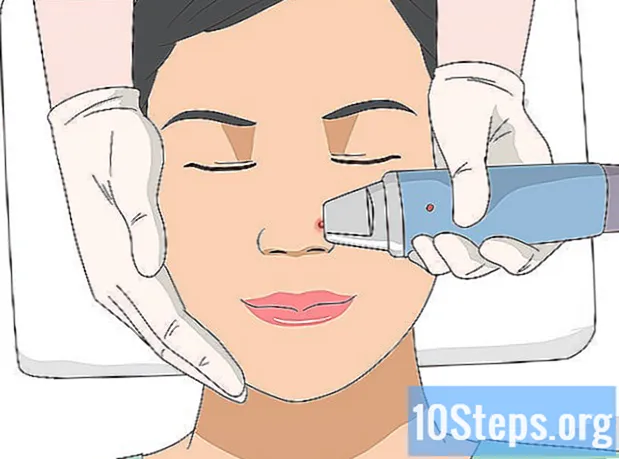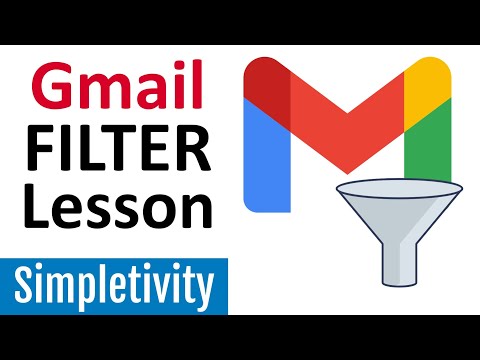
सामग्री
Gmail मध्ये शक्तिशाली फिल्टरिंग पर्याय आहेत जे आपल्याला प्राप्त झालेल्या ईमेलसाठी स्वयंचलितपणे विविध क्रिया करण्याची परवानगी देतात. आपण असे फिल्टर तयार करू शकता जे आपोआप विशिष्ट पत्ते, विशिष्ट विषय, विशिष्ट कीवर्डसह ईमेल आणि अधिक गोष्टींवर नियम लागू करतात. फिल्टर आपल्याला ईमेल ब्लॉक करण्यास, लेबले व्यवस्थापित करण्यास आणि लेबल जोडण्यास किंवा अन्य पत्त्यांकडे अग्रेषित करण्याची परवानगी देतात. कसे ते जाणून घेण्यासाठी खालील चरण 1 पहा.
पायर्या
3 पैकी 1 पद्धत: ईमेल अवरोधित करण्यासाठी फिल्टर तयार करणे
ज्या ईमेलमधून आपण भविष्यातील संदेश ब्लॉक करू इच्छित आहात तो ईमेल निवडा. ब्लॉक करणे फिल्टर तयार करण्याचा जलद मार्ग म्हणजे आपण ब्लॉक करू इच्छित प्रेषकाकडील संदेश निवडणे. संदेश उघडा, "अधिक" क्लिक करा आणि "यासारखे संदेश फिल्टर करा" निवडा. "विंडो" फील्डमधील रिटर्न पत्त्यासह फिल्टर विंडो स्क्रीनच्या शीर्षस्थानी दिसून येईल.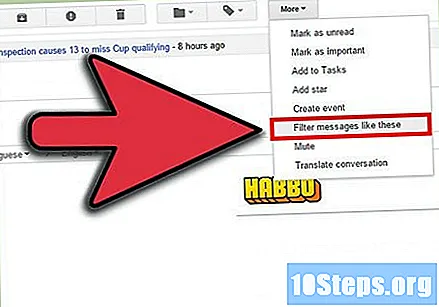
- आपण सुरवातीपासून फिल्टर देखील सुरू करू शकता. गीअर चिन्हावर क्लिक करा, सेटिंग्ज निवडा, फिल्टर टॅब क्लिक करा आणि नंतर पृष्ठाच्या तळाशी "नवीन फिल्टर तयार करा" क्लिक करा. त्यानंतर आपण "वरून" फील्डमध्ये आपल्याला अवरोधित करू इच्छित पत्ता प्रविष्ट करावा लागेल.
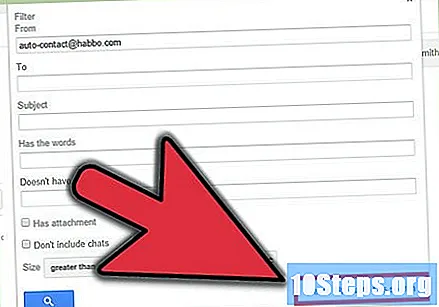
कोणतीही अतिरिक्त माहिती जोडा. विशिष्ट ईमेल पत्ता अवरोधित करण्याव्यतिरिक्त, आपल्याकडे प्राप्तकर्ता, विषय, कीवर्ड, संलग्नकांचे आकार आणि बरेच काही करून फिल्टर देखील करण्याचा पर्याय आहे. आपण फिल्टर सानुकूलित केल्यावर, "या शोधासह फिल्टर तयार करा" क्लिक करा.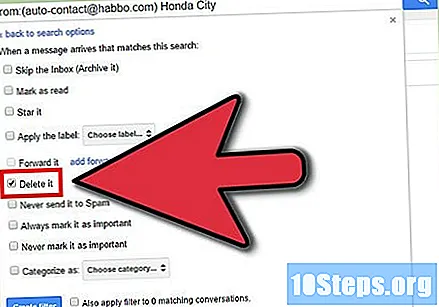
संबंधित ईमेल हटविण्यासाठी फिल्टर समायोजित करा. फिल्टर विंडोच्या पुढील स्क्रीनवर, आपण फिल्टरशी जुळणार्या ईमेलचे काय होते ते आपण निवडू शकता. आपण ईमेल पत्ता अवरोधित करू इच्छित असल्यास, "हटवा" बॉक्स तपासा. हे आपल्या इनबॉक्समध्ये ईमेल येण्यापासून प्रतिबंधित करेल आणि त्वरित त्यांना हटवेल.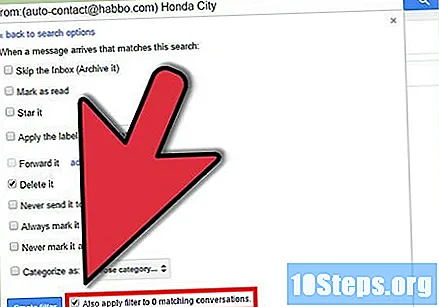
जुन्या संदेशांवर फिल्टर लागू करा. आपण ब्लॉक करू इच्छित असलेल्या पत्त्याच्या इनबॉक्समध्ये जर आपल्याकडे बरेच संदेश असतील आणि आपण त्या सर्वांकडून एकाच वेळी सुटका करू इच्छित असाल तर "संबंधित संभाषणांवर फिल्टर देखील लागू करा. फिल्टरच्या निकषानुसार आपल्याला आधीपासूनच प्राप्त झालेले संदेश असतील. भविष्यातील संदेशांसह हटविले.
"फिल्टर तयार करा" वर क्लिक करा. आपला अवरोधक फिल्टर तयार केले जाईल आणि त्या पत्त्यावरील भविष्यातील सर्व संदेश स्वयंचलितपणे हटविले जातील.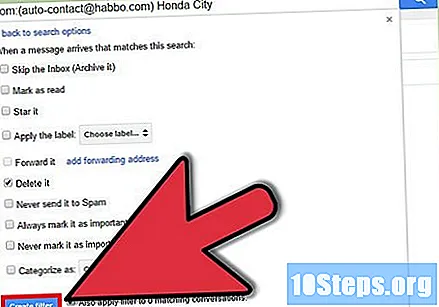
पद्धत 3 पैकी 2: बुकमार्क संयोजित आणि लागू करण्यासाठी एक फिल्टर तयार करणे
नवीन फिल्टर तयार करा. कोणतेही फोल्डर नसल्यामुळे लेबल हा जीमेलमध्ये ईमेल आयोजित करण्याचा एक मार्ग आहे. लेबले आपल्याला आपल्या ईमेल श्रेणींमध्ये विभाजित करण्याची आणि आपल्या इनबॉक्सला ओसंडून जाण्यापासून प्रतिबंधित करतात.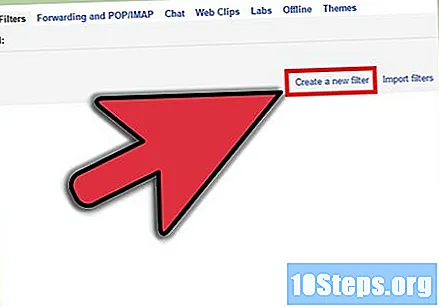
- आपण याप्रमाणे एक फिल्टर तयार करू शकता: गीअर चिन्हावर क्लिक करा, सेटिंग्ज निवडा, फिल्टर टॅबवर क्लिक करा आणि नंतर पृष्ठाच्या तळाशी "नवीन फिल्टर तयार करा" वर क्लिक करा.
फिल्टर निकष प्रविष्ट करा. आपल्याला प्राप्त झालेले संदेश फिल्टर करण्याचे विविध मार्ग आहेत. आपण निवडत असलेल्या निवडी आपण काय फिल्टर करू इच्छिता यावर अवलंबून असतात.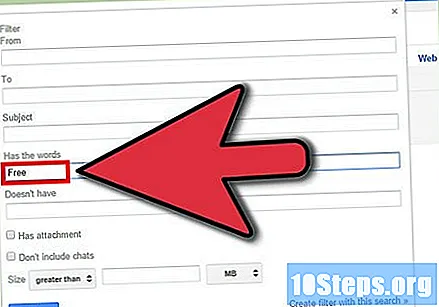
- उदाहरणार्थ, आपल्याला आपल्या आवडत्या ऑनलाइन स्टोअरकडून सर्व ईमेल समान लेबलसाठी फिल्टर करायचे असल्यास आपण स्टोअर ईमेल "कडून" फील्डमध्ये किंवा "शब्द समाविष्ट असलेले" फील्डमध्ये स्टोअरचे नाव ठेवू शकता .
- आपल्याला आपल्या सर्व ईमेलसाठी संलग्नक असलेले लेबल तयार करायचे असल्यास आपण "संलग्नकासह" बॉक्स तपासू शकता.
- आपण समान इव्हेंट किंवा काही विशिष्ट संभाषणांसाठी बुकमार्क तयार करू इच्छित असल्यास आपण तो "विषय" फील्डमध्ये ठेवू शकता.
आपल्या फिल्टर निकषांवर मार्कर लागू करा. कोणते संदेश फिल्टर करायचे हे आपण निश्चित करता तेव्हा आपण त्यांच्यासाठी एक लेबल तयार करू शकता. पुढील विंडोमध्ये, "मार्कर लागू करा" बॉक्स चेक करा आणि नंतर बाजूला असलेल्या मेनूवर क्लिक करा. "नवीन लेबल" निवडा आणि नंतर आपण काय अर्ज करू इच्छिता ते तयार करा. मोठ्या संस्थेसाठी मार्कर दुसर्या विद्यमान उप-मार्कर म्हणून दिसेल की नाही ते आपण निवडू शकता.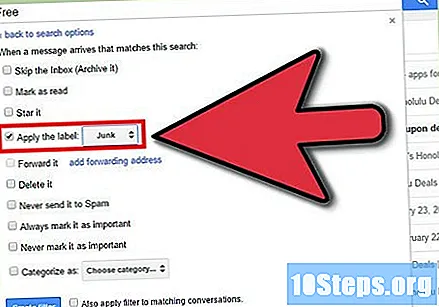
आपल्या इनबॉक्समध्ये संदेश दिसेल की नाही ते निवडा. डीफॉल्टनुसार, संदेशांवर लेबल लागू केले जाईल, परंतु तरीही ते आपल्या इनबॉक्समध्ये दिसून येतील. आपण व्यवस्था करण्यास प्राधान्य दिल्यास आपण लेबल निवडतांना केवळ संदेश दिसतात, तर "इनबॉक्सकडे दुर्लक्ष करा (संग्रह)" पर्याय निवडा.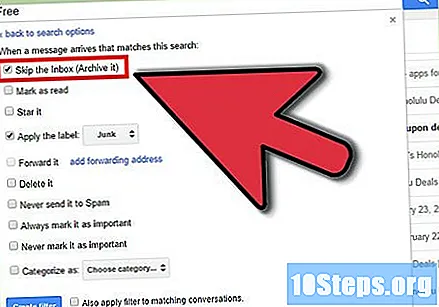
संदेश वाचनाचे म्हणून चिन्हांकित केले पाहिजे की नाही ते निवडा. जीमेल सर्व न वाचलेले संदेश ठळक करते. जर आपल्याला सर्व वेळ लेबल ठळक नको असेल तर आपण त्या लेबलमध्ये ठेवलेल्या सर्व ईमेल वाचलेल्या म्हणून चिन्हांकित करणे निवडू शकता. यास अनुमती देण्यासाठी "म्हणून वाचलेले म्हणून चिन्हांकित करा" पर्याय तपासा.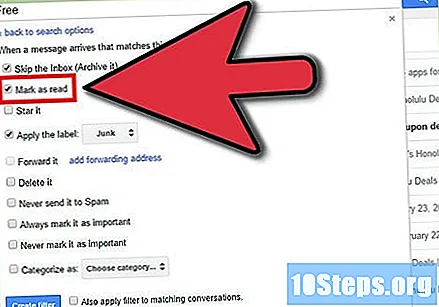
- आपले ईमेल वाचलेले म्हणून चिन्हांकित करणे आपणास नवीन संदेश प्राप्त झाले आहेत की नाही हे जाणून घेणे अवघड होऊ शकते, कारण लेबलमध्ये नवीन संदेश आला आहे असे कोणतेही दृश्य संकेत नसतील.
"फिल्टर तयार करा" वर क्लिक करा. आपला नवीन लेबल फिल्टर तयार केला जाईल आणि आपले नवीन लेबल जीमेल पृष्ठाच्या डाव्या बाजूला दृश्यमान असेल. आपण तयार केलेल्या फिल्टरमध्ये फिट असलेले सर्व संदेश आपण लेबलवर क्लिक करता तेव्हा दिसून येतील.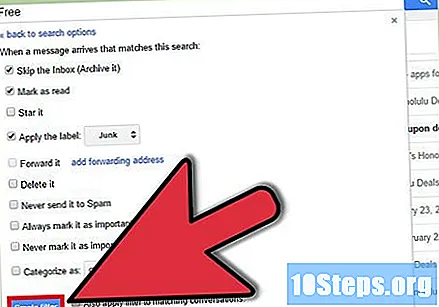
3 पैकी 3 पद्धत: स्वयंचलितपणे अग्रेषित करण्यासाठी एक फिल्टर तयार करणे
Gmail वर अग्रेषित करणारा पत्ता जोडा. कोणताही संदेश स्वयंचलितपणे अग्रेषित करण्यासाठी तुमच्या जीमेल खात्याशी संबंधित फॉरवर्डिंग पत्ता असला पाहिजे. वरच्या उजव्या कोपर्यातील गीअर चिन्हावर क्लिक करा, नंतर सेटिंग्ज. "अग्रेषण आणि पीओपी / आयएमएपी" टॅबवर क्लिक करा.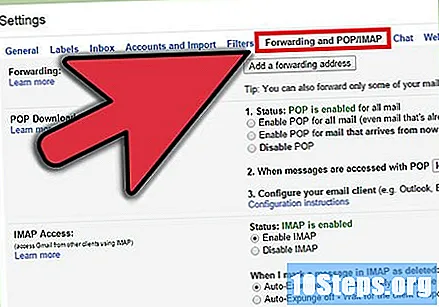
- "अग्रेषित करणारा पत्ता जोडा" बटणावर क्लिक करा आणि नंतर आपण ज्या पत्त्यावर अग्रेषित करू इच्छित आहात तो पत्ता प्रविष्ट करा. आपण प्रविष्ट केलेल्या पत्त्यावर Gmail एक सत्यापन संदेश पाठवेल आणि नंतर ते निवडीसाठी उपलब्ध असेल.
नवीन फिल्टर तयार करा. आपल्याकडे एकाधिक ईमेल पत्ते असल्यास किंवा आपण बर्याच ईमेल इतरांकडे अग्रेषित करणे समाप्त केले असल्यास आपण ही प्रक्रिया स्वयंचलित करण्यासाठी फिल्टर तयार करू शकता. आपण सर्व संदेश प्राप्त करण्यासाठी आणि आपल्या "वास्तविक" ईमेल पत्त्यावर उपयुक्त संदेश अग्रेषित करण्यासाठी आपले Gmail खाते वापरू इच्छित असल्यास हे विशेषतः उपयुक्त ठरू शकते.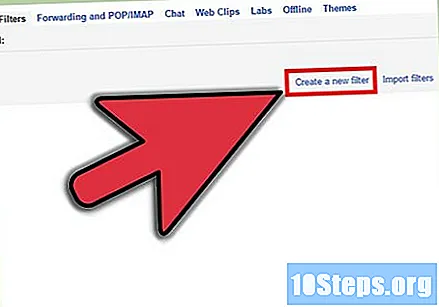
- आपण याप्रमाणे एक फिल्टर तयार करू शकता: गीअर चिन्हावर क्लिक करा, सेटिंग्ज निवडा, फिल्टर टॅबवर क्लिक करा आणि नंतर पृष्ठाच्या तळाशी "नवीन फिल्टर तयार करा" वर क्लिक करा.
आपण कोणत्या ईमेल स्वयंचलितपणे अग्रेषित करू इच्छिता ते निवडा. आपण प्रेषक, विषय, कीवर्ड आणि बरेच काही निर्दिष्ट करू शकता. या निकषांची पूर्तता करणारा कोणताही संदेश आपण पुढील चरणात जोडलेल्या पत्त्यावर अग्रेषित केला जाईल.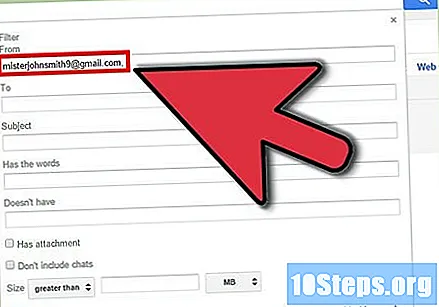
- आपण आपले निकष परिभाषित केल्यावर "या शोधासह फिल्टर तयार करा" क्लिक करा.
संदेश अग्रेषित करण्यासाठी तपासा. "फॉरवर्ड" पर्याय तपासा आणि नंतर बाजूला असलेल्या मेनूमधून आपला अग्रेषित ईमेल निवडा. निकष पूर्ण करणारे सर्व संदेश त्या पत्त्यावर पाठविले जातील.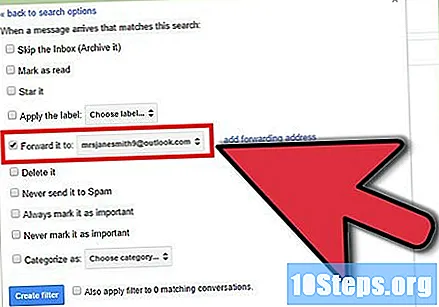
- आपण आपल्या जीमेल खात्यातून “हटवा” पर्याय निवडून संदेश अग्रेषित केल्यानंतर संदेश हटविणे निवडू शकता.
"फिल्टर तयार करा" वर क्लिक करा. आपला नवीन अग्रेषण फिल्टर तयार केला जाईल आणि भविष्यात या निकषांची पूर्तता करणारे कोणतेही संदेश आपण निर्दिष्ट केलेल्या पत्त्यावर अग्रेषित केले जातील.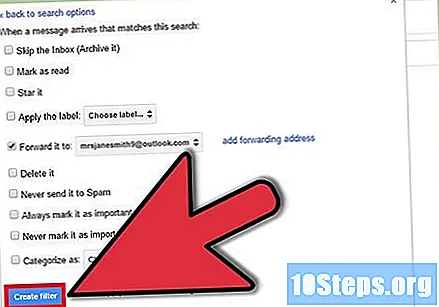
- इतर फिल्टर पर्यायांऐवजी आपण आधीपासूनच प्राप्त झालेल्या संदेशांवर हे फिल्टर लागू करू शकत नाही. आपण निर्दिष्ट केलेल्या पत्त्यावर केवळ भविष्यातील लोकांना अग्रेषित केले जाईल.
टिपा
- विविध सानुकूल टॅगिंग आणि संग्रहण फिल्टर तयार करण्यासाठी आपण फिल्टर क्रिया एकत्र करू शकता.
- आपण सेटिंग्ज मेनूमधील फिल्टर टॅबमधून जुने फिल्टर हटवू किंवा संपादित करू शकता.